在使用华为设备时,我们经常会需要备份账户信息、包括照片等重要文件到电脑,以便于资料的安全保存或在设备更换时进行迁移。下面将详细介绍华为账户照片存电脑的...
2025-04-20 0 电脑
长时间使用电脑工作或娱乐,常常会遇到电脑突然黑屏的状况,这不仅令人头疼,还可能影响重要的数据处理与工作进度。面对这样的情况,我们应该如何快速有效地处理呢?下面将介绍几种常见的处理方式以及快速恢复的方法。
在探讨解决办法之前,我们需要了解造成电脑黑屏的几个常见原因。这些原因可能包括系统过热、硬件故障、显卡问题、以及软件冲突等。了解这些因素能够帮助我们更有针对性地进行处理。
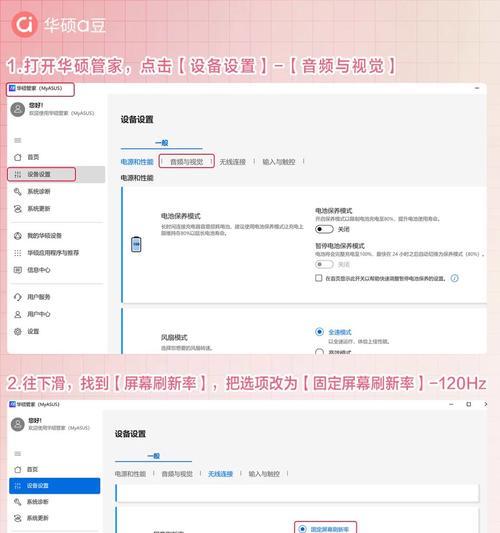
1.检查电源连接
首步应检查电源线是否松动或断开。如果电源线没有问题,尝试按下电源按钮,看看是否有启动的声音或指示灯的变化。
2.强制重启电脑
如果电脑无任何反应,可以尝试强制重启。在确保电源连接正常的情况下,长按电源键3-5秒,然后等待电脑自动启动。
3.检查电脑是否有过热现象
电脑过热是导致黑屏的常见原因。关闭电脑后,检查风扇是否在运转,散热孔是否堵塞。如果有必要,可清理风扇及散热片,保持良好的散热环境。
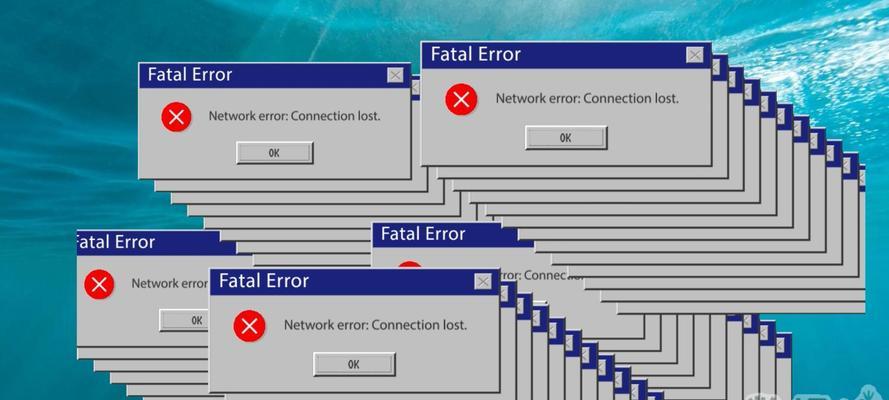
1.显示器和连接线路检查
确认显示器电源开启,并检查连接线是否完好,尝试更换HDMI、DVI或VGA线缆,以排除线缆故障。
2.硬件故障检查
打开机箱查看是否有任何异常声音,如风扇不转或硬盘异响。可以拔出硬盘、内存、显卡等硬件,用橡皮擦清洁金手指部分,再重新插回,排除接触不良的问题。
3.系统恢复与软件检查
如果硬件没问题,可能是操作系统出现问题。可以尝试进入安全模式,排除最近安装的软件或驱动程序造成的冲突。
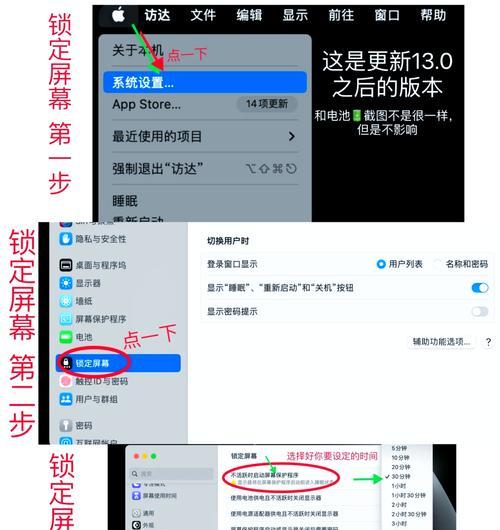
1.使用U盘或光盘进行系统重装
如果系统坏了,可使用U盘或光盘启动电脑,进行系统重装。但在此之前,应确保重要数据已备份。
2.使用专业诊断工具进行检测
使用一些硬件检测工具,如MemTest检查内存,或使用硬盘检测工具检查硬盘健康状况。
为了防止电脑长期工作导致黑屏,我们应定期进行以下维护:
定期清理电脑内部的灰尘。
监控电脑温度,使用散热垫或改善周围环境。
使用稳定的电源供应器,并确保电脑电源线没有磨损。
定期升级电脑的驱动程序和操作系统。
保持定期备份重要数据,可以使用云存储或外部硬盘。
电脑长时间工作后发生黑屏时,不要慌张。通过以上多种方法,你可以根据具体问题逐个排查并解决。记得做好预防维护,以减少将来发生黑屏的可能性。若你遇到上述问题,希望本文能助你快速恢复电脑,使其重新正常运作。
标签: 电脑
版权声明:本文内容由互联网用户自发贡献,该文观点仅代表作者本人。本站仅提供信息存储空间服务,不拥有所有权,不承担相关法律责任。如发现本站有涉嫌抄袭侵权/违法违规的内容, 请发送邮件至 3561739510@qq.com 举报,一经查实,本站将立刻删除。
相关文章

在使用华为设备时,我们经常会需要备份账户信息、包括照片等重要文件到电脑,以便于资料的安全保存或在设备更换时进行迁移。下面将详细介绍华为账户照片存电脑的...
2025-04-20 0 电脑

随着科技的不断进步,华为电脑已跻身于众多消费者的选择之中。简洁模式作为华为电脑系统中的一个实用功能,能够帮助用户简化界面,提升工作和使用的便捷性。如何...
2025-04-20 1 电脑

对于摄影爱好者来说,索尼a5100是一款备受欢迎的无反相机。它不仅提供了出色的图片质量,还支持快速、便捷的照片传输至电脑。但若你首次尝试将索尼a510...
2025-04-20 2 电脑

随着科技的快速发展,我们的电子设备也在不断更新换代。但旧手机往往在性能上已无法满足日益增长的需求。不过,如果您使用的是华为手机,那么恭喜您,有一个巧妙...
2025-04-20 3 电脑

在使用华为擎云电脑时,很多用户可能会遇到充电速度缓慢的问题。这不仅影响了设备的使用效率,也可能引起用户的担忧。本篇文章将深入探讨华为擎云电脑充电慢的原...
2025-04-19 4 电脑

在这个数字化时代,电脑已经成为我们生活中不可或缺的工具。一台外观设计出色、内部配置均衡的电脑不仅能提高工作效率,还能成为家庭或办公室中的一道亮丽风景线...
2025-04-19 6 电脑